Strona Spis treści
Updated on Jul 01, 2025
Prędkość zapisu i odczytu zewnętrznego dysku twardego może mieć duży wpływ na wydajność urządzenia elektronicznego, dlatego musisz przetestować jego prędkość zapisu/odczytu, aby sprawdzić, czy musisz go wymienić na nowy. Na tej stronie możesz dowiedzieć się , jak uruchomić test prędkości zewnętrznego dysku twardego w systemie Windows :
Zwłaszcza jeśli jesteś doświadczonym graczem, musisz zwrócić szczególną uwagę na prędkość zewnętrznego dysku twardego swojego PS4/PS5/XBOX ONE, ponieważ prędkość zewnętrznego dysku twardego bezpośrednio wpływa na wrażenia z gry. Teraz zanurkujmy w naukę, jak to zrobić.
Uruchom test prędkości zewnętrznego dysku twardego za pomocą profesjonalnego testera prędkości — szczegółowe dane
EaseUS Partition Master Free to profesjonalny tester prędkości zewnętrznych dysków twardych w systemie Windows. Może wyświetlać wszystkie szczegóły dotyczące prędkości zewnętrznego dysku twardego, takie jak sekwencyjny odczyt/zapis, losowy odczyt/zapis, I/O, opóźnienie itd. Więcej informacji można znaleźć na poniższej liście.
- Obsługiwane systemy: Windows 11/10/8/7 i Windows Vista/XP
- Użytkownicy docelowi: początkujący i doświadczeni użytkownicy
- Interfejs: Czysty
- Trudność obsługi: łatwa (proste kliknięcia)
Oto jak sprawdzić prędkość zewnętrznego dysku twardego:
Krok 1. Uruchom EaseUS Partition Master. Kliknij przycisk pobierania, aby aktywować funkcję „DiskMark” w sekcji „Discovery”.

Krok 2. Kliknij pole rozwijane, aby wybrać dysk docelowy, dane testowe i rozmiar bloku.

Krok 3. Po skonfigurowaniu wszystkiego kliknij „Start”, aby rozpocząć test dysku. Następnie możesz zobaczyć dane dotyczące prędkości odczytu/zapisu sekwencyjnego lub losowego, wejścia/wyjścia i opóźnienia.

Więcej funkcji programu EaseUS Partition Master możesz poznać na liście:
- Uruchom test prędkości PS5
- Uruchom test szybkości karty SD
- Test prędkości zapisu SSD
- Sprawdź status SMART w systemie Windows
- Sprawdź stan dysku SSD w systemie Windows 10/11
- Sprawdź temperaturę dysku SSD w systemie Windows 10
Funkcje „Disk Mark” i „Disk Health” mogą pomóc Ci dobrze zarządzać (zewnętrznym) dyskiem twardym. Poza tym możesz uzyskać status kondycji i szczegółową prędkość, kiedy tylko chcesz. Pobierz i wypróbuj.
Uruchom test szybkości zewnętrznego dysku twardego za pomocą Menedżera zadań — ograniczone dane
Możesz również przetestować prędkość docelowego zewnętrznego dysku twardego za pomocą Menedżera zadań, ale Menedżer zadań może dostarczyć tylko ograniczone podstawowe dane. Jeśli chcesz poznać szczegółowe dane dotyczące testu porównawczego HDD , nadal możesz zwrócić się o pomoc do EaseUS Partition Master.
Zobacz kroki dotyczące testowania szybkości zewnętrznego dysku twardego za pomocą Menedżera zadań:
Krok 1. Wyszukaj „Menedżer zadań” w polu wyszukiwania systemu Windows.
Krok 2. Kliknij i uruchom, a następnie przejdź do opcji „Wydajność”.
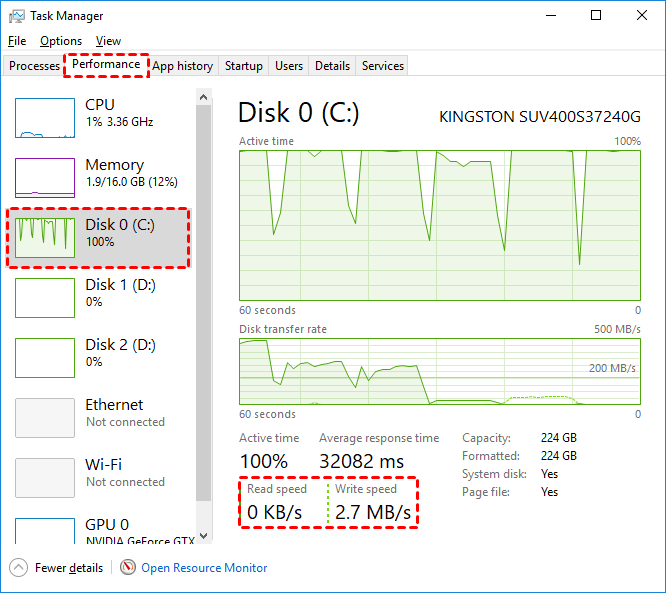
Krok 3. Wybierz swój zewnętrzny dysk twardy w lewym panelu.
Jak widać, Menedżer zadań wyświetla tylko ograniczone dane, więc nie wahaj się zwrócić do EaseUS Partition Master. A tak przy okazji, jeśli wynik testu prędkości nie jest idealny, możesz kliknąć poniższy link, aby rozwiązać problem:
Wniosek
Prędkość Twojego zewnętrznego dysku twardego ma ogromny wpływ na wydajność Twojego komputera. W tym artykule możesz poznać dwa narzędzia do testowania prędkości zewnętrznego dysku twardego. Jeśli chcesz wiedzieć, jak szybki jest Twój zewnętrzny dysk twardy, wykonaj te testy i użyj powyższych przepisów, aby przyspieszyć działanie.
Wśród tych metod EaseUS Partition Master może dostarczyć Ci bardziej szczegółowe i dokładne dane o prędkości. Jednocześnie może również skutecznie wykryć stan zdrowia Twojego dysku i może skutecznie zapobiegać stratom danych, a nawet stratom ekonomicznym spowodowanym przez uszkodzenie dysku twardego.
Często zadawane pytania dotyczące testu szybkości zewnętrznego dysku twardego
Ta część zawiera trzy pytania i odpowiedzi dla Ciebie. Sprawdź odpowiedzi poniżej, jeśli masz podobne problemy.
1. Jak mogę sprawdzić prędkość mojego zewnętrznego dysku twardego?
Możesz zwrócić się do profesjonalnego testera prędkości dysku, EaseUS Partition Master. Oto kroki:
Krok 1. Pobierz i uruchom EaseUS Partition Master. Przejdź do sekcji „Discovery”.
Krok 2. Kliknij „Znacznik dysku” i wybierz docelowy dysk twardy.
Krok 3. Wybierz „dane testowe” i „rozmiar bloku”. Następnie kliknij „Start”.
2. Jak sprawdzić prędkość mojego zewnętrznego dysku SSD?
EaseUS Partition Master może dostarczyć Ci szczegółowych danych o prędkości. Oto jak go używać:
Krok 1. Otwórz EaseUS Partition Master i kliknij „Discovery”.
Krok 2. Kliknij funkcję „Disk Mark” i wybierz swój zewnętrzny dysk twardy SSD. Następnie wybierz „test data” i „block size”.
Krok 3. Na koniec kliknij „Start”.
3. Jak sprawdzić szybkość mojego zewnętrznego dysku twardego na komputerze Mac?
Możesz użyć BlackMagic Disk Speed Test na swoim Macu, aby przetestować. Oto jak:
Krok 1. Otwórz BlackMagic Disk Speed Test i kliknij przycisk „Ustawienia”, aby wybrać docelowy dysk twardy.
Krok 2. Następnie kliknij „Start”. Następnie możesz zobaczyć szczegółowe dane dotyczące szybkości pisania i czytania.
Jak możemy Ci pomóc?
Related Articles
-
Jak szybko zmienić rozmiar partycji karty SD w systemie Windows 10🔥
![author icon]() Arek/2025/06/30
Arek/2025/06/30 -
Jak mogę wydajnie uruchomić test prędkości karty SD Steam Deck [przewodnik krok po kroku]
![author icon]() Arek/2025/07/01
Arek/2025/07/01 -
Jak odblokować laptopa ASUS bez hasła - poradnik
![author icon]() Arek/2025/06/30
Arek/2025/06/30 -
Jak zresetować hasło systemu Windows 10 bez logowania 💡
![author icon]() Arek/2025/06/30
Arek/2025/06/30
EaseUS Partition Master

Manage partitions and optimize disks efficiently
